Hogyan görbe a szöveget Word-ben
Microsoft Iroda Microsoft Word Szó / / January 25, 2021
Utolsó frissítés:

Egy tipikus Word dokumentum szabványos elrendezésű, ahol a szöveg maga a legfontosabb elem, a formázástól függetlenül. Természetesen, ha változatosabb típusú dokumentumokat szeretne létrehozni, akkor a szöveget formázhatja betűtípusok megváltoztatása vagy az elrendezés megváltoztatásával szöveges behúzások és több.
Ha azt szeretné, hogy a szöveg egy része kiemelkedjen a többitől, érdemes speciális effektusokat hozzáadnia. Ennek egyik módja a WordArt, amely lehetővé teszi, hogy görbítse a szöveg egy részét a Wordben. Ha meg szeretné tudni, hogyan görbítse a szöveget a Wordben, a következőket kell tennie.
Görbék hozzáadása a Word szövegéhez
Párféleképpen adhat görbéket a Word szövegéhez. Az első módszer túl előre beállított görbe effektus hozzáadása a szöveghez, különféle görbítő effektusokkal, amelyek különböző utakat követnek. Ezek az effektek felfelé, lefelé görbítik a szöveget, vagy körszerű hatást keltenek.
Ívelt szöveg hozzáadásához egy Word dokumentumhoz nyissa meg a dokumentumot, és nyomja meg a
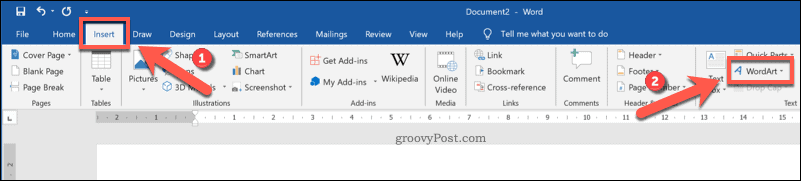
Tól WordArt legördülő menüből válassza ki a használni kívánt WordArt szöveg stílusát.
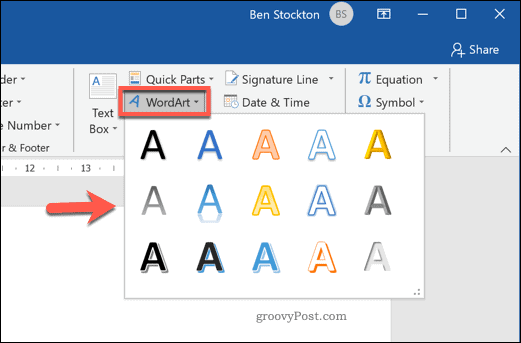
Az elérhető effektusok bármelyikére kattintva egy szövegmező kerül be a dokumentumba az adott WordArt effektus használatával. Ekkor le kell cserélnie a helyőrző szöveget a sajátjával.
Miután kicserélte a helyőrző szöveget, be kell állítania a WordArt-t egy görbe használatára. Ehhez és aktív szövegmező mellett nyomja meg a gombot Rajzeszközök - Formátum fülre a szalagsávon.
Innen nyomja meg a gombot Szövegeffektusok gomb, amely a WordArt stílusok kategória.
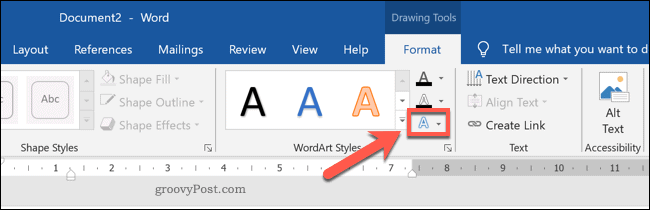
Tól WordArt stílusok legördülő menüben kattintson a gombra Átalakítás az alkalmazandó különféle ívelt stílusok megtekintéséhez.
Ban,-ben Kövesse az utat szakaszban kiválaszthat egy effektust, amely felfelé, lefelé görbíti a szöveget, vagy teljes kört hoz létre. Válassza ki az effektusok egyikét, hogy alkalmazza azt a WordArt szövegmezőbe.
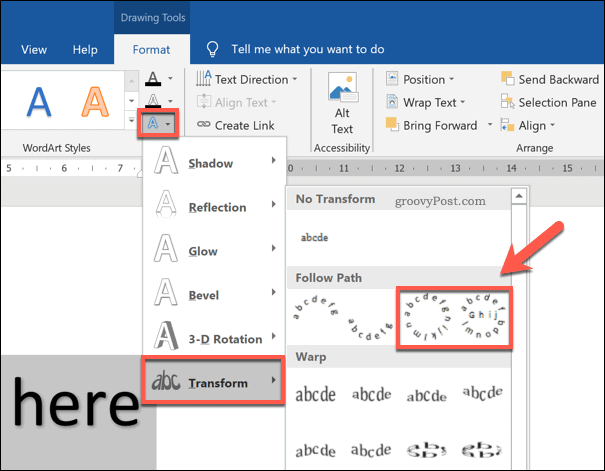
A WordArt szövegdoboz stílusának megváltoztatásával a hatás láthatóvá válik a dokumentumban.
Ha növelni vagy csökkenteni szeretné a szöveg görbületét, akkor először ki kell választania a szövegdobozt. A kijelölt szövegdoboz használatával az egérrel vagy a billentyűzettel mozgathatja a narancssárga pont ikonra.
Az ikon áthelyezésével láthatóvá válik a görbe jövőbeli alakját mutató nyomvonal. A látható alak a kiválasztott szöveghatástól függ.
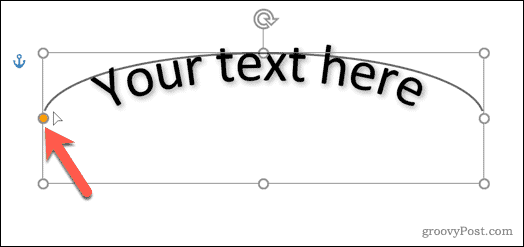
Miután elégedett a görbével, engedje el az egérmutatót. Ezzel a szöveg az új pozícióba kerül.
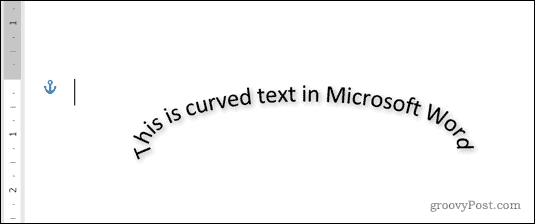
Szöveg görbítése egyedi alakúra a Wordben
A WordArt szövegeffektus segítségével görbe görbülhet a szöveg egy előre beállított forma és kialakítás segítségével. Ha szeretné, a WordArt szöveget körbetekerheti egy egyedi alakzat köré.
Ha az alak láthatatlan (vagy megegyezik a hátterével, mint a dokumentum háttere), akkor beburkolhatja a szöveget anélkül, hogy a görbe alakja látható lenne. Ez lehetővé teszi a szöveg görbítését a Wordben különféle egyedi alakzatok és minták felhasználásával.
Ehhez helyezzen be egy új WordArt szövegdobozt a megnyomásával Beszúrás> WordArt.
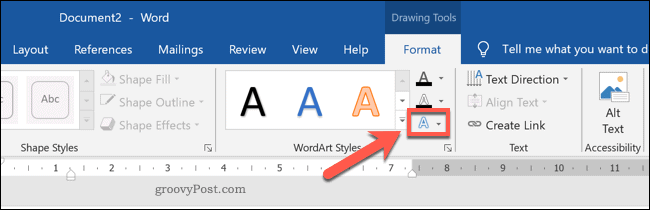
Cserélje le a helyőrző szöveget a WordArt szövegmezőben a sajátra. A beillesztett szövegmezővel és a helyőrző szövegének megváltoztatásával jelölje ki a mezőt, majd nyomja meg az gombot Rajzeszközök - Formátum> Szövegeffektusok.
A legördülő menüben nyomja meg a gombot Átalakítás, majd válassza a lehetőséget Kör a megadott lehetőségek közül.
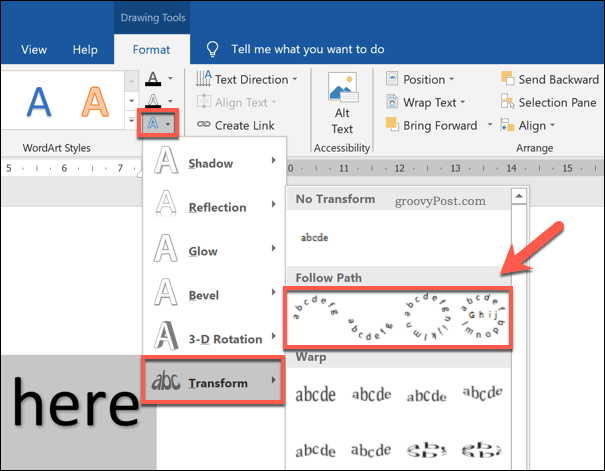
A WordArt szövegmezőhöz hozzáadott kör alakú szöveghatással egy új alak köré kell tekerni a WordArt szöveget.
Új alakzat beszúrásához nyomja meg a gombot Beszúrás> Alakzatok és válasszon egy alakzatot a legördülő menüből. Legjobbak itt lekerekített élű alakzatok, mivel a WordArt szöveg útvonala megváltoztatható az alak követése érdekében.
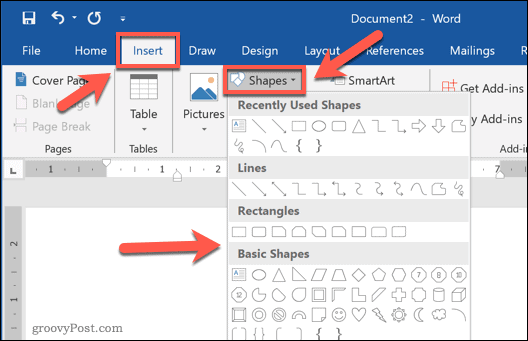
Az alakzat beillesztésével jelölje ki a szövegdobozt, és méretezze át úgy, hogy a szöveg körülvegye az alakzat külső útját. megnyomni a narancssárga pont ikonra és alakítsa át a WordArt elérési útját, hogy körülvegye a forma külső szélét.
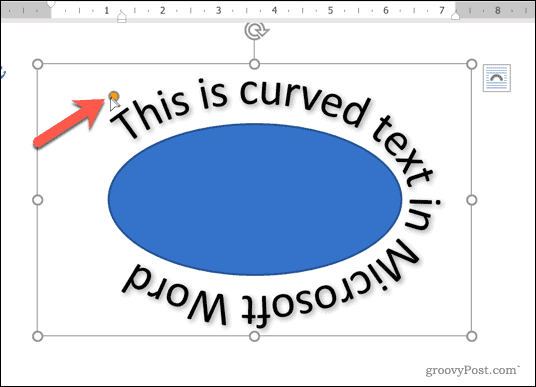
Engedje el az egérmutatót, ha a WordArt elérési útja körbeveszi az alakzatot.
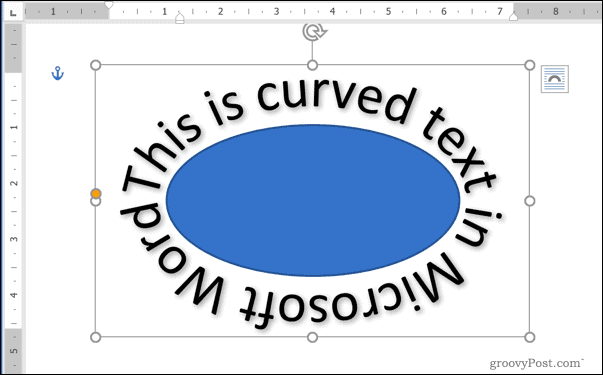
Ha keményebb szélű alakzatok (például négyzet vagy téglalap) köré akarja tekerni a szöveget, akkor létre kell hoznia több WordArt szövegdobozt.
Ha beillesztette, akkor kézzel kell elhelyeznie őket az alakzat mindkét oldalán. Előfordulhat, hogy el kell forgatnia a szövegdobozokat, hogy a szöveg az alakzat mindkét oldalán helyesen legyen elhelyezve.
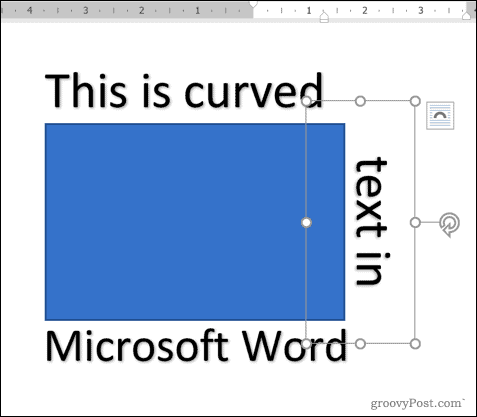
Görbék eltávolítása a Word szövegéből
Ha el akar távolítani egy ívelt szöveghatást egy WordArt szövegmezőből a Microsoft Word alkalmazásban, a folyamat egyszerű.
Első lépésként jelölje ki a WordArt szövegdobozt a dokumentumban. A szalagsávon nyomja meg a gombot Rajzeszközök - Formátum> Szövegeffektusok. A legördülő menüből válassza a lehetőséget Átalakítás> Nincs átalakítás.
Ez letiltja az ívelt szövegeffektusokat és a WordArt szövegét a normál állapotba állítja vissza.
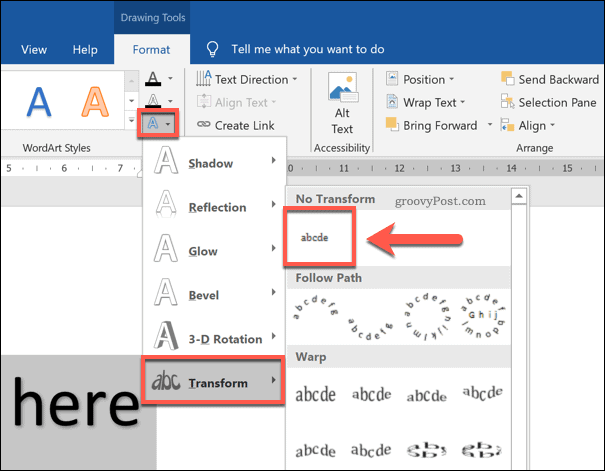
A szövegeffektus eltávolításával a WordArt szöveg vízszintesen jelenik meg. Lehetséges, hogy további lépéseket kell tennie (például egy alak eltávolítása) a dokumentum elrendezésének visszaállításához.
Egyéb szóformázási lehetőségek
A Word görbítése a Word-ben a WordArt segítségével csak egy lehetséges módja annak, hogy egyéni formázást adjon a dokumentumhoz. Nagyszerű hangsúlyozni, de nem minden dokumentumhoz adhatja hozzá, mivel a WordArt jobban megfelel mint a szórólapok.
Vannak más típusú formázások is, amelyeket kipróbálhat. Például lehet keresse meg és cserélje ki a Word formátumát a dokumentum gyors testreszabásához, vagy módosítsa az alapértelmezett betűtípust a különböző fájlok közötti következetes szövegformázáshoz. Akár el is döntheti rajzoljon a Microsoft Word-be, amely lehetővé teszi diagramok és alaprajzok hozzáadását a dokumentumokhoz.


